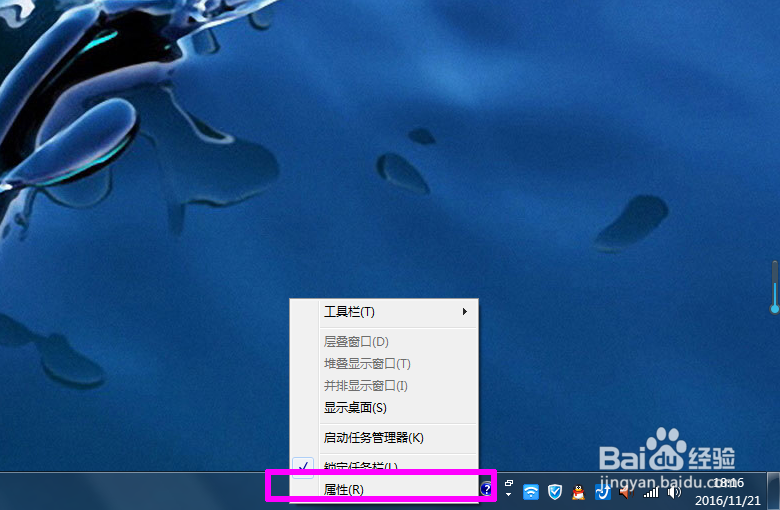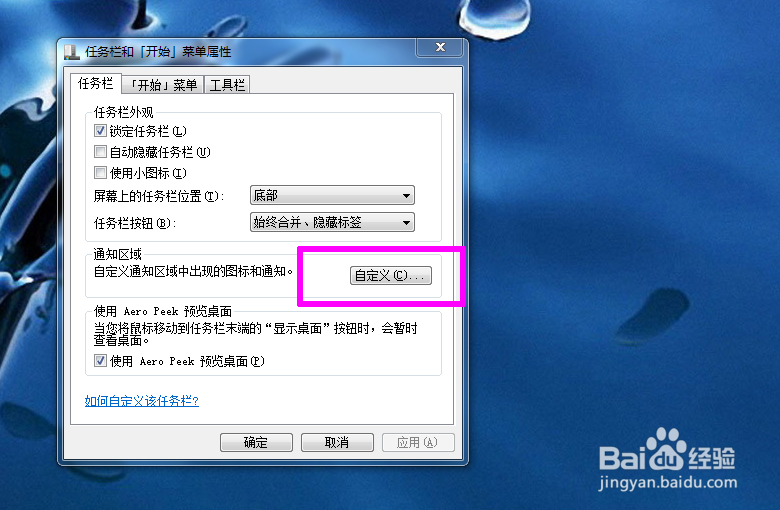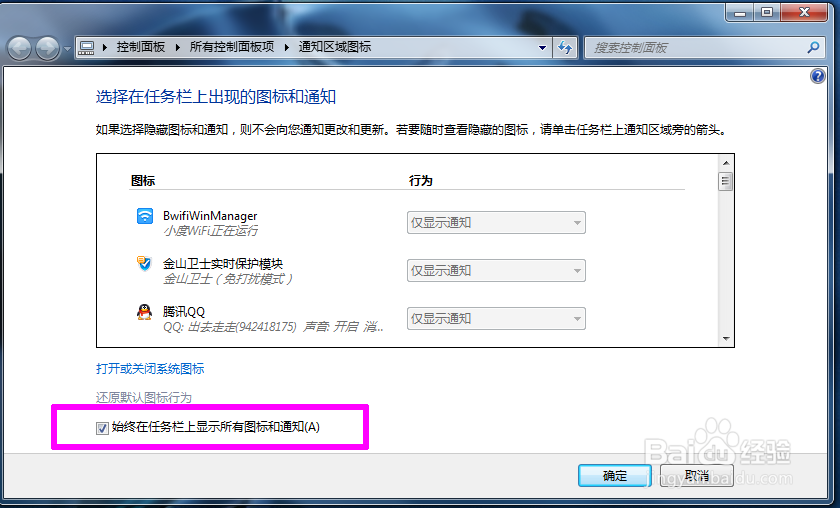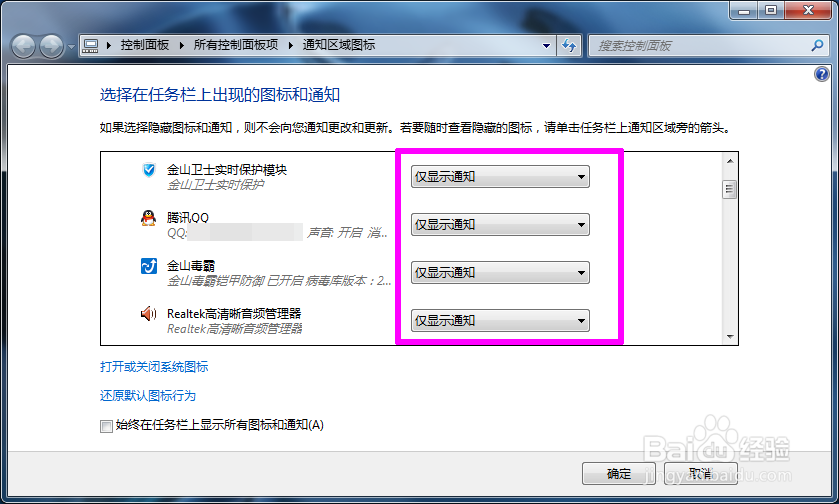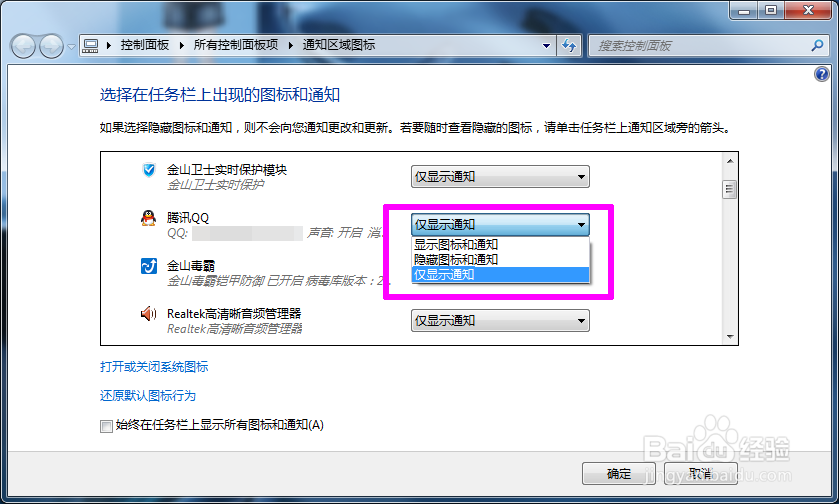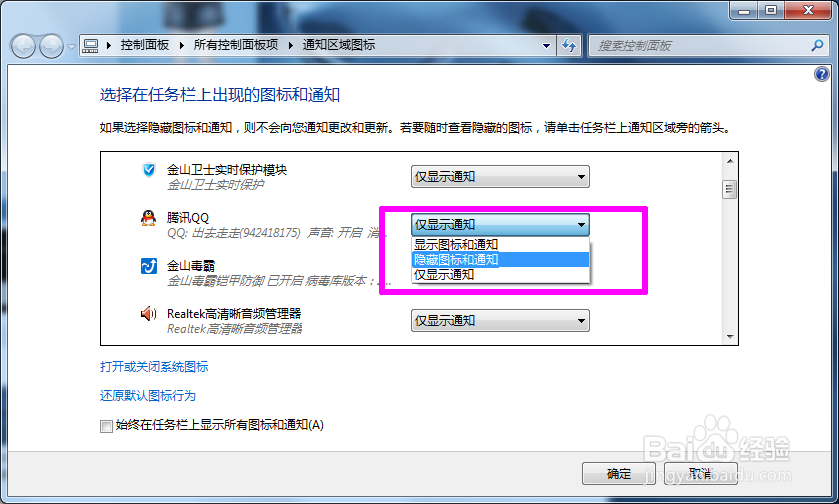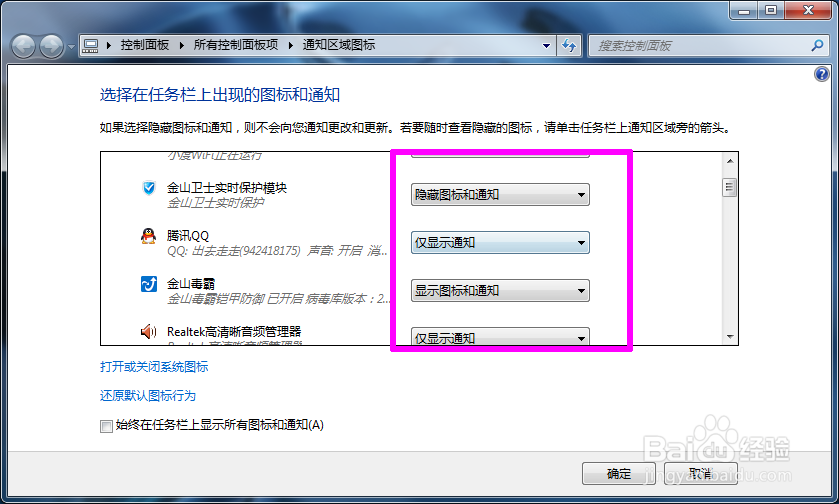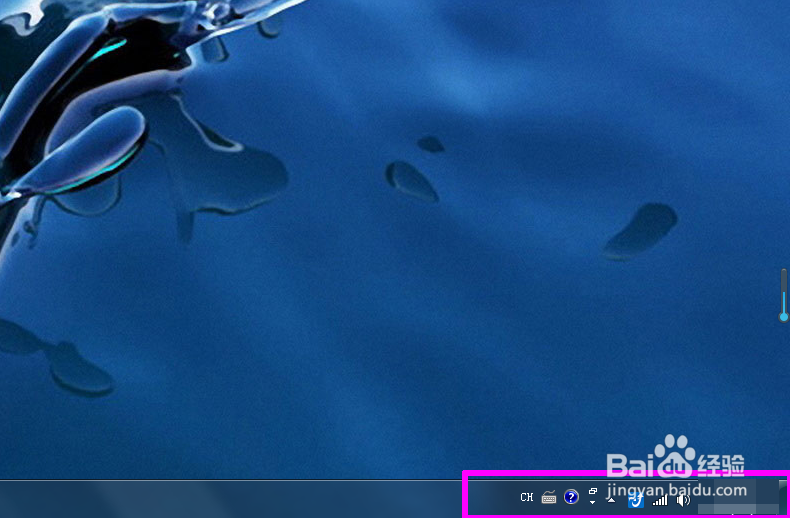怎么隐藏电脑右下角任务栏里面的软件图标和通知
1、挪动鼠标到任务栏,然后鼠标右击任务栏,在弹出的快捷菜单中选择“属性”。
2、系统弹出“任务栏和开始菜单属性”面板,然后在任务栏选项里面找到“通知区域”,点击该功能后面的“自定义”。
3、系统弹出“通知区域图标”面板,系统默认状态是显示所有软件的图标和通知,大家点击“始终在任务栏上显示所有图标和通知”前面的对勾来关闭该功能。
4、大家可以看到软件图标现在都变成“仅显示通知”,大家根据自己的需要更改是否显示通知或者隐藏。
5、在此,我们以QQ图标显示为例,大家点击QQ后面的“仅显示通知”在弹出的选项中大家可以看到三个功能:显示图标和通知、隐藏图标和通知、仅显示通知。大家根据自己的需要选择相应的功能,这里我选择“隐藏图标和通知”。
6、同样的方法大家可以设置其它软件的图标和通知,设置完毕然后点击下方的“确定”。
7、设置完毕,大家现在可以看到桌面右下角的地址栏是否干净清爽了许多?
声明:本网站引用、摘录或转载内容仅供网站访问者交流或参考,不代表本站立场,如存在版权或非法内容,请联系站长删除,联系邮箱:site.kefu@qq.com。
阅读量:41
阅读量:23
阅读量:81
阅读量:44
阅读量:48